
LDAP 서버 등록
LDAP 서버가 사용된 환경에서는 팩스 번호 및 이메일 주소를 찾을 수 있고 기기로부터 수신인으로 지정할 수 있고 기기 주소록에 등록할 수 있습니다.
 |
최대 5대의 LDAP 서버를 등록할 수 있습니다. |
1
 (설정/등록)을 누릅니다.
(설정/등록)을 누릅니다.2
<수신인 설정>  <LDAP서버 등록>을 누릅니다.
<LDAP서버 등록>을 누릅니다.
 <LDAP서버 등록>을 누릅니다.
<LDAP서버 등록>을 누릅니다.3
LDAP 서버를 등록합니다.
1 | <등록>을 누릅니다. |
2 | 필수 정보를 입력합니다. 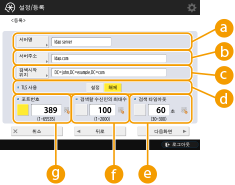  <서버명> <서버명>LDAP 서버 이름을 입력합니다.  <서버주소> <서버주소>영숫자를 사용하여 LDAP 서버의 IP 주소나 호스트 이름을 입력합니다(예: "ldap.example.com").  <서버주소>와 DNS 기기부터 LDAP 서버까지 수신인 검색을 수행할 때 에러를 방지하려면 다음에 유의합니다. IP 주소를 입력할 때, 사용 가능한 DNS 서버가 정방향 조회만 지원하는지 확인합니다. DNS 서버가 정방향 조회만 지원하는 경우 4단계에서 <인증 정보>의 <사용안함> 또는 <사용함>을 누릅니다. <사용함 (보안인증)>을 선택할 때, DNS 서버가 역방향 조회를 지원하는지 확인합니다.  <검색시작 위치> <검색시작 위치>LDAP 서버의 디렉토리 트리에서 검색 시작 위치를 지정합니다. LDAPv3의 경우에 기기가 서버 설정을 자동으로 검색하기 때문에 설정을 건너뛸 수 있습니다. LDAPv2의 경우는 항상 지점을 지정합니다.  <검색시작 위치>의 형식 입력 Windows Server를 사용할 경우 Active Directory의 도메인 이름을 점 "."으로 구분된 문자열 단위로 입력합니다. 각 단위에 대해 "DC="를 추가하고 콤마 ","로 분리합니다. 예: 도메인 이름이 "john.example.com"이면 "DC=john,DC=example,DC=com"을 입력합니다. Lotus Notes Domino를 사용할 경우 "cn=user1,ou=team1,ou=salesdept,o=canon" 같은 디렉토리 트리 노드 식별 이름(dn)을 입력합니다.  <TLS 사용> <TLS 사용>TLS를 사용하여 LDAP 서버와 주고 받는 통신을 암호화하려면 <설정>을 누릅니다.  <검색 타임아웃> <검색 타임아웃>검색 지속 시간을 초 단위로 지정합니다.  <검색할 수신인의 최대수> <검색할 수신인의 최대수>검색 가능한 수신인 수를 지정합니다.  <포트번호> <포트번호>LDAP 서버와 통신을 주고 받을 때 사용할 포트 번호를 입력합니다. |
3 | <다음화면>을 누릅니다. |
4
인증 정보를 설정합니다.
LDAP 서버의 설정에 따라 인증 방법을 지정합니다.
설정을 지정한 후 <연결 확인>을 눌러 연결을 확인할 수 있습니다.
 로그인 정보를 사용하여 인증할 때
로그인 정보를 사용하여 인증할 때
인증 정보로 사용된 사용자 이름과 비밀번호를 입력합니다.
1 | <인증 정보>의 <사용함>를 누릅니다. |
2 | 사용자 이름과 비밀번호를 입력하고 필요한 설정을 수행합니다. 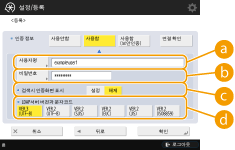  <사용자명> <사용자명>LDAP 서버에 등록된 기기의 사용자 이름을 입력합니다.  사용자 이름의 형식 입력 Windows Server를 사용할 경우 "(Windows 도메인 이름)\(Windows 사용자 이름)" 형식으로 입력합니다. 예: Windows 도메인 이름이 "example"이고 Windows 사용자 이름이 "user1"이면 "example\user1"을 입력합니다. Lotus Notes Domino를 사용할 경우 "cn=user1,ou=team1,ou=salesdept,o=canon" 같은 인증된 사용자 식별 이름(dn)을 입력합니다.  <비밀번호> <비밀번호>LDAP 서버에 등록된 비밀번호를 입력합니다. 비밀번호를 입력하면 확인을 위해 <확인입력>이 표시됩니다. 비밀번호를 다시 입력합니다.  <검색시 인증화면 표시> <검색시 인증화면 표시>수신인을 검색할 때 사용자 이름과 비밀번호 입력 화면을 표시하려면 <설정>을 누릅니다.  <LDAP서버 버전과 문자코드> <LDAP서버 버전과 문자코드>서버의 LDAP 버전과 문자 코드의 조합을 선택합니다. |
3 | <확인>을 누릅니다. |
 암호화된 데이터를 사용하여 인증할 때
암호화된 데이터를 사용하여 인증할 때
데이터 교환을 암호화하여 더 안전하게 인증할 수 있습니다. 이 조치를 사용하면 LDAP 버전 및 문자 코드 정보는 <ver.3 (UTF-8)>에 설정됩니다. 기기와 LDAP 서버의 시간을 동기화해야 합니다.
1 | <인증 정보>의 <사용함 (보안인증)>를 누릅니다. |
2 | 사용자 이름과 비밀번호를 입력하고 필요한 설정을 수행합니다. 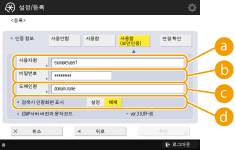  <사용자명> <사용자명>LDAP 서버에 등록된 기기의 사용자 이름을 입력합니다(예:"user1").  <비밀번호> <비밀번호>LDAP 서버에 등록된 비밀번호를 입력합니다. 비밀번호를 입력하면 확인을 위해 <확인입력>이 표시됩니다. 비밀번호를 다시 입력합니다.  <도메인명> <도메인명>기기의 도메인 이름을 입력합니다.  <검색시 인증화면 표시> <검색시 인증화면 표시>수신인을 검색할 때 사용자 이름과 비밀번호 입력 화면을 표시하려면 <설정>을 누릅니다. |
3 | <확인>을 누릅니다. |
 로그인 정보를 사용하지 않고 익명으로 인증할 때
로그인 정보를 사용하지 않고 익명으로 인증할 때
1 | <인증 정보>의 <사용안함>를 누릅니다. |
2 | LDAP 버전과 서버 문자 코드의 조합을 선택합니다. 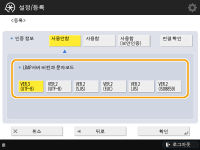 |
3 | <확인>을 누릅니다. |